In Microsoft PowerPoint 2013
I. Een hyperlink tekst invoegen
- Klik op het tabblad Invoegen, ga naar de groep Tekst en selecteer Tekstvak.
- U komt vervolgens automatisch op het tabblad Start terecht.
Zet uw cursor in de dia neer, waar u het tekstvak wilt plaatsen. - Een tekstvak, omgeven door stippellijntjes en 8 grepen (blokjes) verschijnt.
- U kan nu kiezen uit één van de 2 mogelijkheden hierna:
Typ binnen het tekstvak, de tekst waarvan u een hyperlink wilt maken en selecteer deze tekst of ga meteen naar de volgende stap zonder tekst te typen. - Klik vervolgens op het tabblad Invoegen > ga naar de groep Koppelingen en klik op Hyperlink
of gebruik als alternatief, de snelle toetsencombinatie Ctrl+K.
(klik op de toets K terwijl u de toets Ctrl ingedrukt houdt) - Het venster Hyperlink invoegen opent.
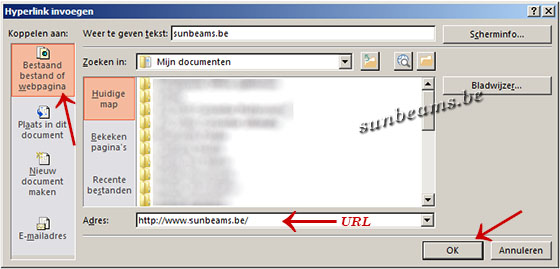
Afb.1 - Hyperlink invoegen
- Indien u de tekst waarvan u een hyperlink wilt maken vooraf in het tekstvak toevoegde en selecteerde, zoals hierboven beschreven, dan ziet u nu in het vak bij Weer te geven tekst deze tekst reeds ingevuld staan, zoniet dient u deze in het vak bij Weer te geven tekst nog in te vullen.
Selecteer onder Koppelen aan de optie Bestaand bestand of webpagina en typ in het vak bij Adres, de volledige absolute URL van de webpagina of het bestaand bestand (te beginnen met http://...), dat u aan de weer te geven tekst wilt koppelen en die dus dient te openen, wanneer bij het afspelen op de tekst geklikt wordt.
Klik daarna onderaan op OK - De tekst is er nu een onderstreepte hyperlinktekst geworden.



